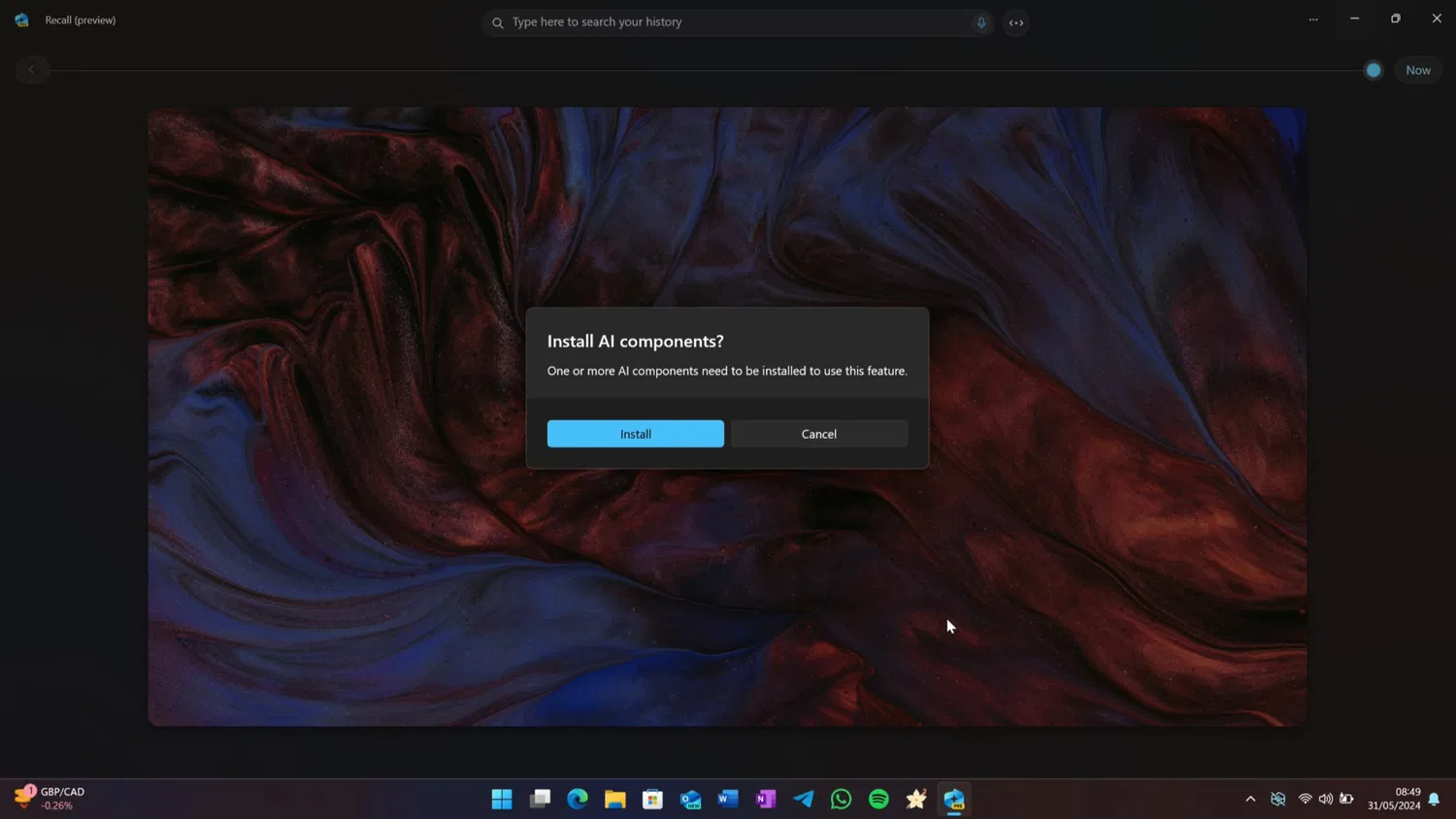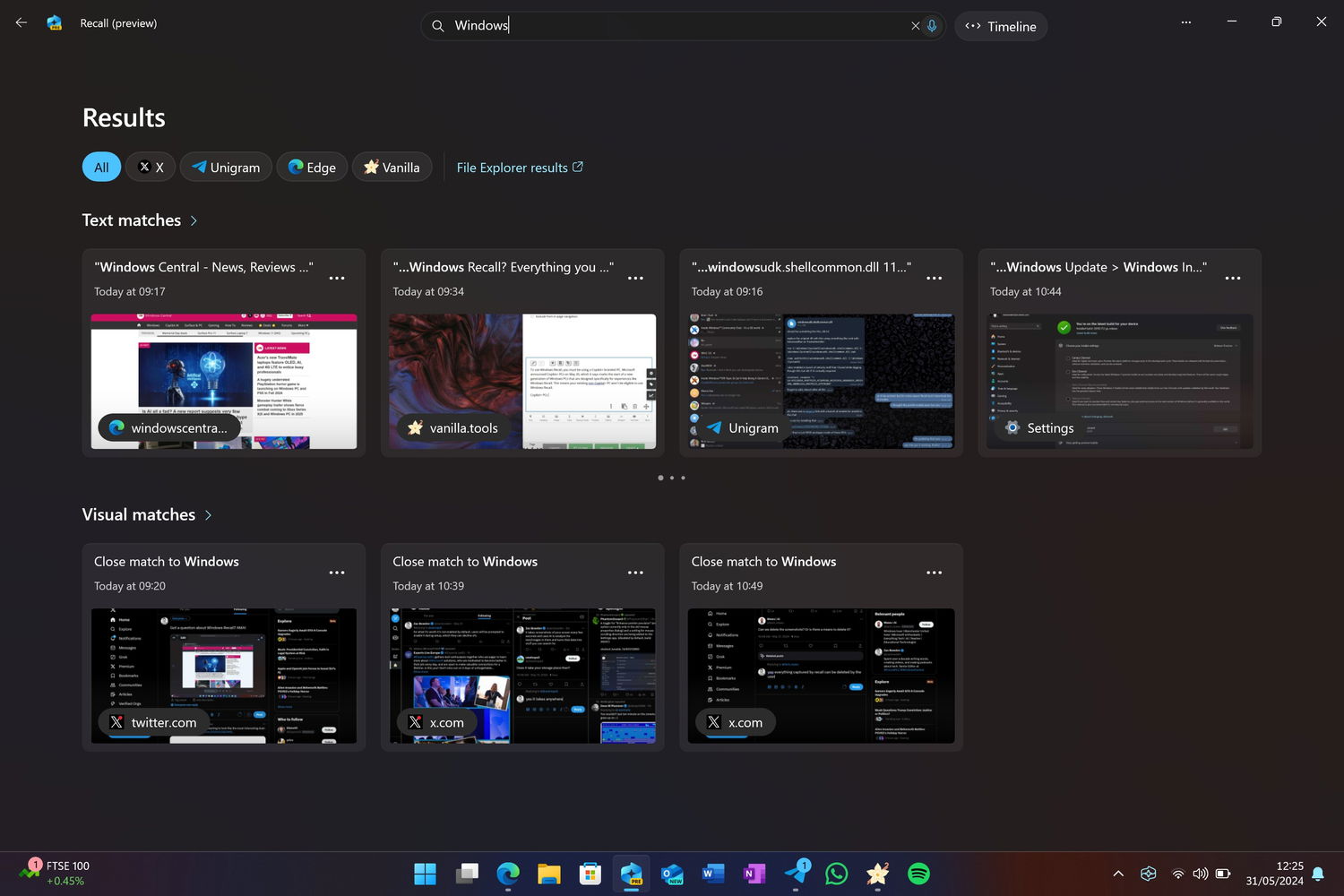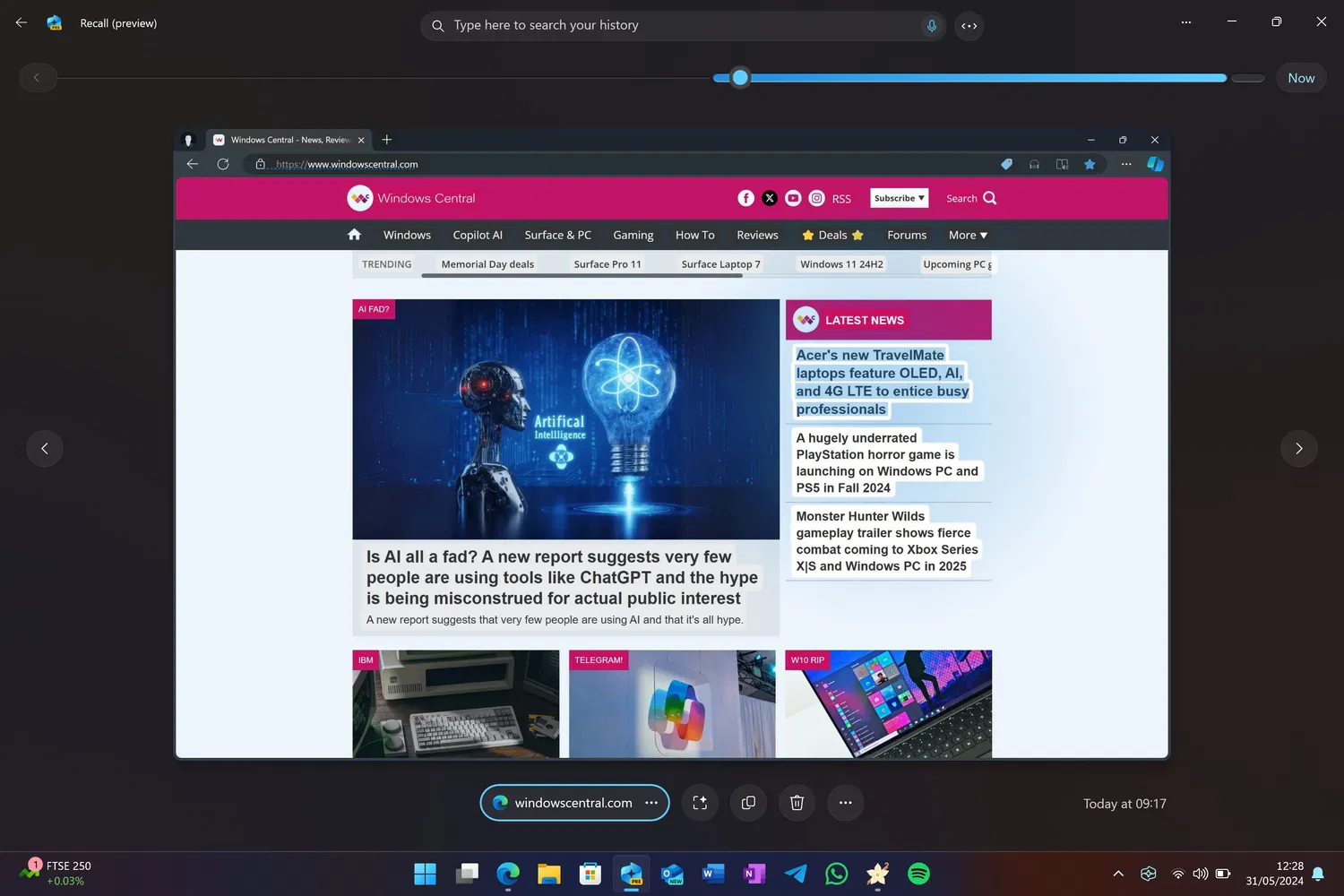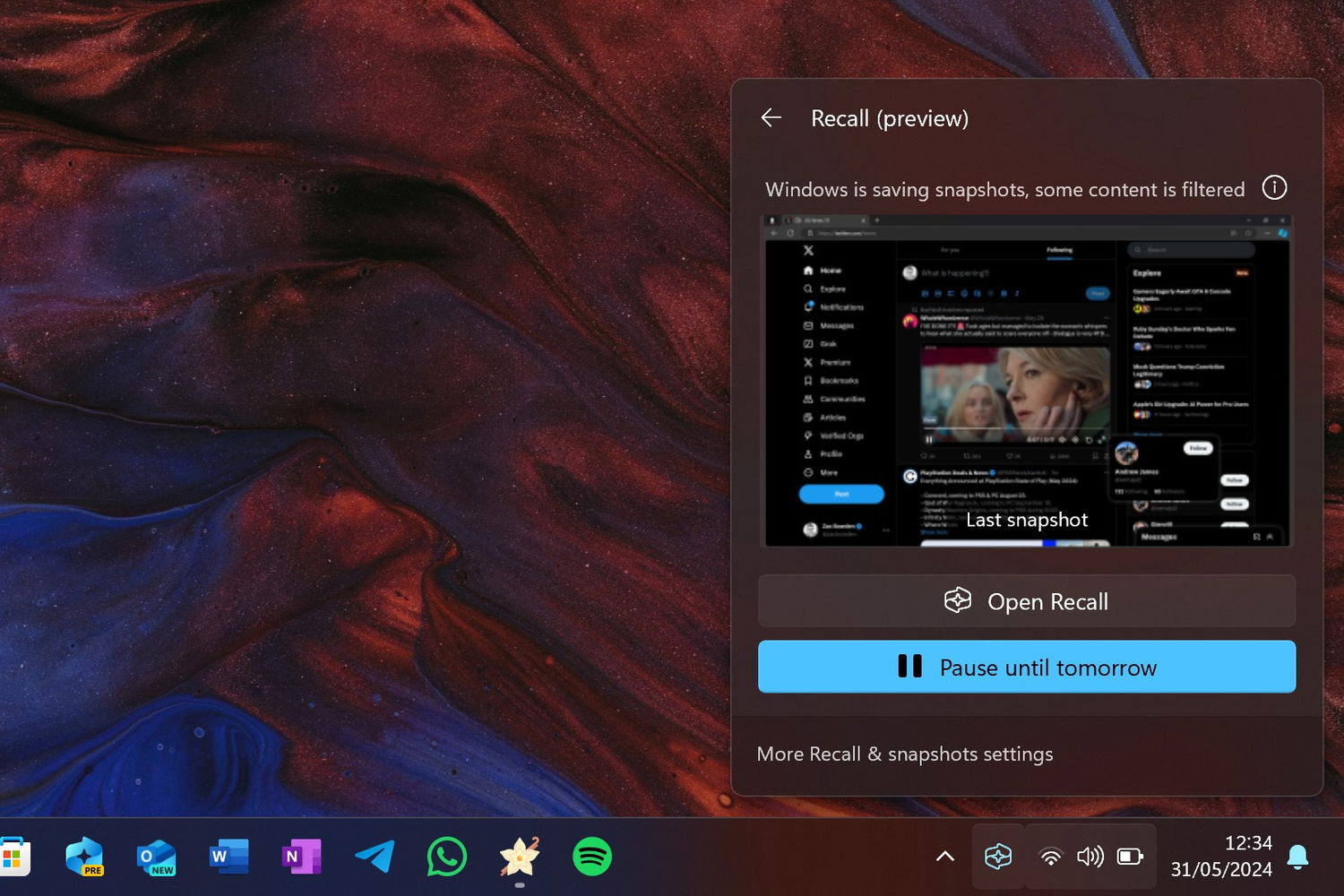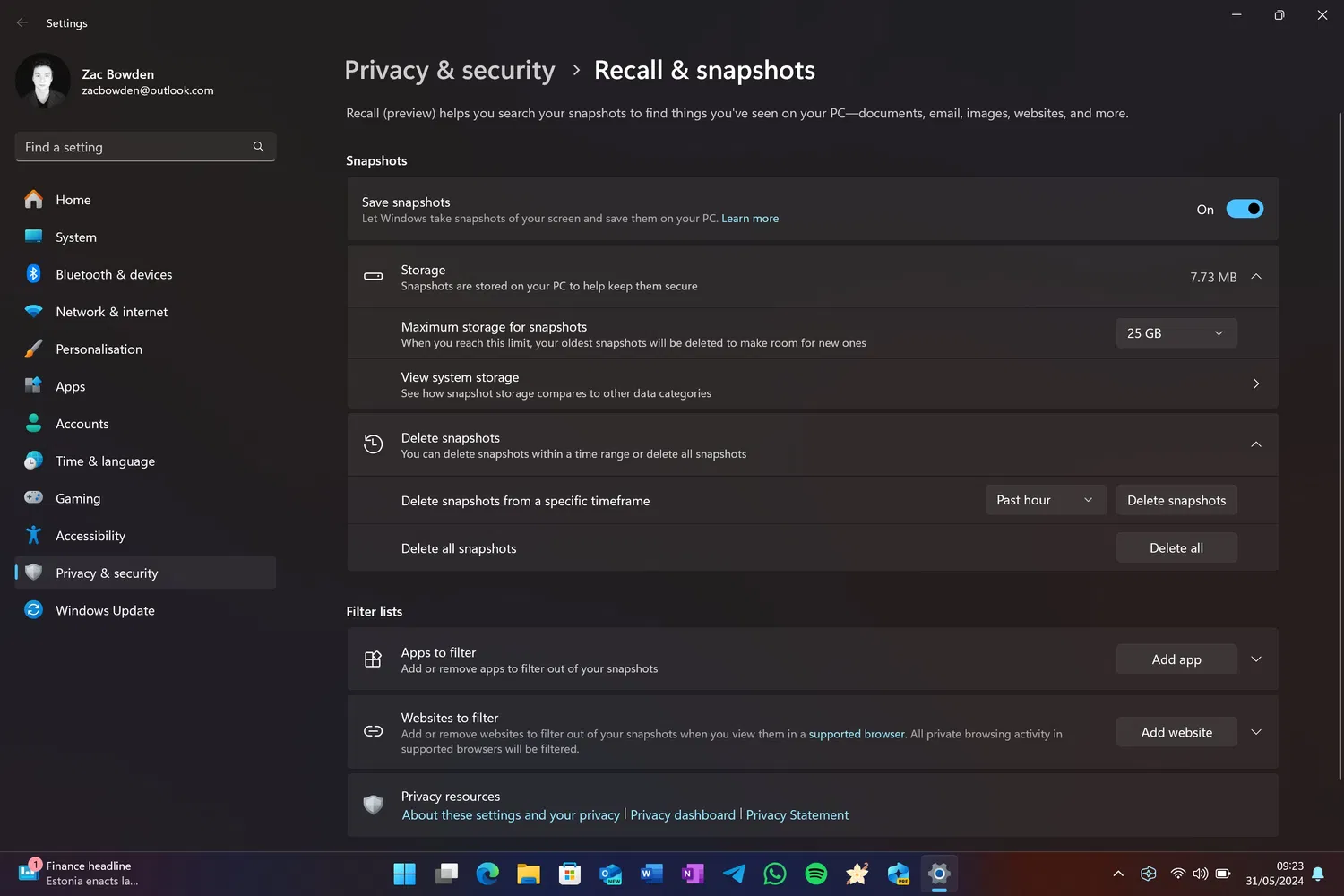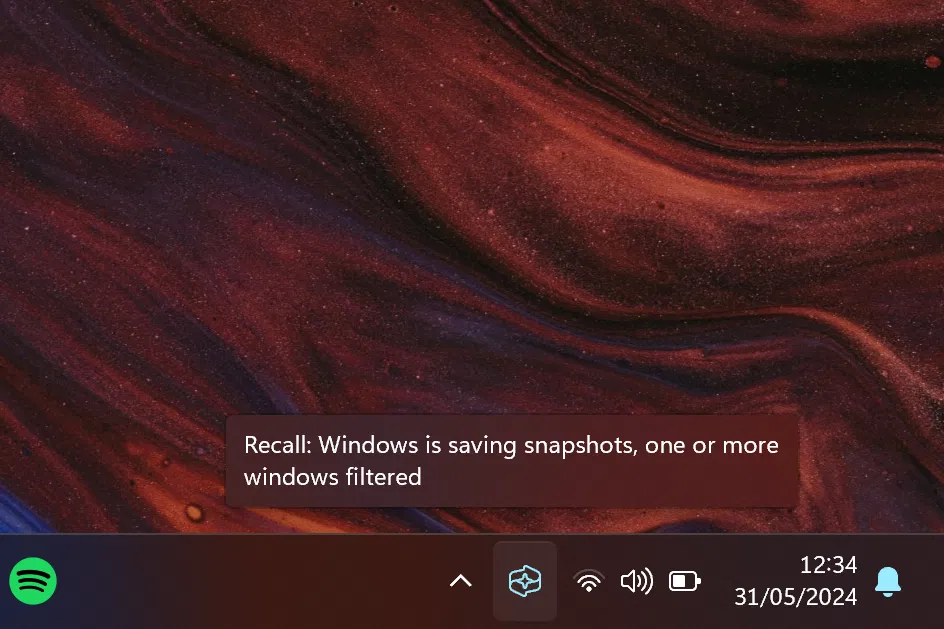ОС Windows 11 в новом релизе Windows 11, версия 24H2 получил новое мощное ИИ-обновление, которое направлено на повышение продуктивности и улучшение поиска в операционной системе.
Microsoft анонсировала функцию Windows Recall, которая делает снимки экрана каждые несколько секунд и использует встроенный ИИ для анализа и сортировки контента. Это позволяет выполнять семантический поиск всего, что вы когда-либо делали на своем компьютере, используя естественный язык, давая Windows "фотографическую память" и позволяя пользователю находить нужное, просто описывая это.
Основные особенности Windows Recall
Требования к системе
Чтобы использовать Windows Recall, необходимо иметь компьютер с маркировкой Copilot+. Microsoft объявила о выпуске ПК Copilot+ 20 мая, отметив это событие как начало нового поколения ПК на базе Windows, специально разработанных для таких технологий, как Windows Recall. Это означает, что ваш текущий ПК без маркировки Copilot+ не будет совместим с Windows Recall.
ПК Copilot+ должны соответствовать следующим системным требованиям:
- NPU (нейронный процессорный блок) с производительностью 40+ TOPS
- 16 ГБ оперативной памяти
- 256 ГБ внутренней памяти
- 8 логических процессоров
Если ваш компьютер соответствует этим требованиям, Windows Recall может быть активирован в Windows 11, версия 24H2. Приложение будет работать в фоновом режиме, фиксируя все, что вы делаете на вашем компьютере, документируя и систематизируя все увиденное, независимо от используемых приложений или интерфейсов, и превращая это в воспоминания, которые вы сможете искать позже.
Вся обработка данных происходит на устройстве, не обращаясь к облачным сервисам. Это важно как для приватности, так и для производительности. Для снижения задержек Microsoft утверждает, что Windows Recall использует NPU для обработки записанного контента. Microsoft не имеет доступа к содержимому снимков.
Установка и настройка Windows Recall
Windows Recall не активируется автоматически на ПК Copilot+. Пользователям предлагается включить Windows Recall во время процесса установки Windows. Если пользователь решит не настраивать Windows Recall во время установки, он может сделать это позже, запустив приложение Windows Recall из меню "Пуск".
Процесс установки Windows Recall довольно прост: необходимо ознакомиться с кратким руководством по началу работы, которое содержит три совета по использованию Windows Recall. Затем приложение запросит скачивание необходимых компонентов искусственного интеллекта для функционирования Windows Recall. Без этих компонентов AI приложение не сможет анализировать и систематизировать снимки экрана.
Загрузка этих компонентов займет несколько минут, так как их объем составляет несколько гигабайт. Windows Recall не использует учетную запись Microsoft и может использоваться в автономном режиме после завершения начальной настройки.
Семантический поиск
Windows Recall — это приложение, построенное на основе семантического поиска. В нем есть строка поиска и временная шкала в верхней части приложения, которая позволяет пользователям находить воспоминания, основываясь на том, что они помнят, видели на экране. Поскольку Windows Recall записывает и сортирует все, что вы делаете на компьютере, любое действие или информация становятся объектами поиска.
Например, если вы видели изображения красной сумки на каком-то сайте, но не можете вспомнить, когда это было или как назывался сайт и сумка, с помощью Windows Recall достаточно ввести "красная сумка". Приложение быстро просмотрит ваши снимки экрана и найдет все моменты, когда красная сумка появлялась на экране.
Особенностями Windows Recall является возможность поиска с использованием естественного языка. Теперь пользователям не нужно строго придерживаться конкретных поисковых запросов. Если вам нужен документ, который коллега Боб отправил вам в Slack, достаточно ввести "найти тот документ Word, что Боб прислал мне в Slack несколько недель назад". В результате поиска будут показаны воспоминания, зафиксированные Windows Recall.
Вы также можете использовать базовые поисковые запросы, такие как "отчетность за FY24", и приложение покажет все случаи появления такой информации на экране.
Результаты поиска будут включать как точные или близкие совпадения, так и связанные совпадения. Близкое совпадение включает хотя бы одно слово из поискового запроса, в то время как связанное совпадение включает элементы, похожие на ключевые слова вашего запроса. Например, если искать T-Rex, результаты могут также показать другие типы динозавров.
Снимки экрана
Windows Recall работает, делая снимки экрана каждые несколько секунд. Этот процесс незаметен для пользователя, но о его активности можно узнать по постоянному наличию иконки Recall на панели задач.
Используя искусственный интеллект, Windows Recall анализирует эти снимки и добавляет интерактивные элементы поверх них. Когда вы выбираете снимок, Windows Recall активирует функцию "screenray", которая позволяет копировать текст и изображения прямо со снимка для вставки в приложения, которые в данный момент открыты на рабочем столе.
Кроме того, видимые URL-адреса на снимке становятся кликабельными ссылками, которые открывают соответствующую веб-страницу в вашем браузере по умолчанию. Если приложение поддерживает такую функцию, под снимком появляется кнопка, позволяющая мгновенно перейти к документу или файлу, видимому на снимке, например, к документу Word или изображению в формате .jpeg.
Windows Recall также имеет встроенный элемент на панели задач, который позволяет ставить процесс создания снимков на паузу и настраивать приложение. Вы можете быстро приостановить процесс снимков, кликнув по иконке Recall в панели задач и выбрав «пауза до завтра». Также можно возобновить создание снимков через тот же интерфейс. В интерфейсе также отображается информация о том, когда какое-то приложение на экране фильтруется.
Настройки и конфиденциальность
Microsoft заявляет, что Windows Recall безопасен при использовании за счет локального хранения всех собранных данных на вашем устройстве. Эти данные не загружаются в облако для обработки, что означает, что ни снимки экрана, ни поисковые запросы не доступны Microsoft и шифруются на вашем ПК с использованием Device Protection и BitLocker.
Windows Recall включает встроенные инструменты безопасности и конфиденциальности, позволяющие точно настроить, что может видеть процесс Windows Recall. Вы можете исключить определенные приложения и веб-сайты, просто введя их в настройки Windows Recall. Кроме того, приложение автоматически перестает захватывать данные, когда вы входите в режим инкогнито в браузере. Эта функция поддерживается в браузерах Microsoft Edge, Google Chrome, Firefox и Opera.
Вы также можете удалять снимки прямо в приложении Windows Recall или пакетно на странице настроек Windows Recall. Вы можете выбрать удаление снимков за последний час или за последний месяц. Также есть кнопка для удаления всех зафиксированных снимков одновременно.
Microsoft добавила визуальные индикаторы, которые показывают, когда Windows Recall активен. Когда Recall включен, иконка постоянно видна в системном трее панели задач, обеспечивая быстрый доступ к кнопке паузы и настройкам Recall. Насколько мне известно, скрыть эту иконку невозможно, так что вы всегда будете знать, когда Recall работает.
Windows Recall не включает модерацию контента, что означает, что он может захватывать чувствительную информацию, такую как пароли и финансовые данные, если вы заранее не исключите эти приложения и веб-сайты. Вы можете быстро удалить самые последние снимки, открыв приложение Windows Recall и выбрав иконку удаления.
Последние статьи #Windows
• «Microslop» в трендах: социальные сети высмеивают ИИ-стратегию Microsoft
• Microsoft добавит в Windows 11 переключатель для отключения рекламы в окне «Поделиться»
• Steam: Более 70% игровых ПК работают на Windows 11
• Как включить Полноэкранный режим Xbox на любом ПК с Windows 11, превратив его в игровую консоль
• 10 лучших функций Windows 11, которые появились в прошлом году
• Все функции Windows, которые Microsoft удалила или признала устаревшими в 2025 году